안녕하세요. 박스캣입니다.
연초 회사를 이직하였는데 새로운 업무에 적응하느라 정신없네요. 대부분 직장인이라면 '마이크로소프트 오피스', '한컴 오피스' 종류의 프로그램 많이 사용하실 텐데요. 회사다 보니 기안이나 서류 작업 시 글꼴, 폰트 크기 등에 신경을 써야 하더라고요. 특히, 원하는 글꼴이 기본 설정되어 있지 않으면 매 작업 시마다 글꼴을 변경해주어야 하는 번거로움이 있습니다. 저 같은 경우 빠르게 보고하다가 글꼴 변경하는 것을 놓친 적이 있어 이번 포스팅을 준비하게 되었습니다.
오늘은 한글(한컴오피스) 시작 시 기본으로 적용되어 있는 글꼴 변경하는 방법에 대해 알아보도록 하겠습니다.
한글(한컴오피스) 시작 시 기본 글꼴 변경하는 방법에 대해 알아봅시다.
한글(한컴오피스) 시작 시 아래 사진과 같이 대부분 '함초롬바탕'체가 적용되어 있을 겁니다. 대중적으로 사용하는 글씨체도 아닌데 기본 글꼴로 설정되어 있어 매번 변경해 주는 것이 굉장히 귀찮은데요. 사진 보고 따라만 하시면 쉽게 기본 글꼴 변경이 가능하십니다. 한글 버전에 따라 UI가 조금씩 다르지만, 크게 어려움 없으실 거예요.

1) 상단 '편집'탭에서 '스타일'을 클릭해 줍니다. 단축키 'F6'을 클릭하셔도 됩니다.

2) 좌측 스타일 목록에서 '바탕글'을 선택한 뒤, 우측 글자 모양 정보에서 '설정'을 클릭해 줍니다.
스타일 목록에서 다양한 설정마다 글꼴이 변경이 가능합니다. 현재 글꼴은 '함초롬바탕'으로 되어있네요.
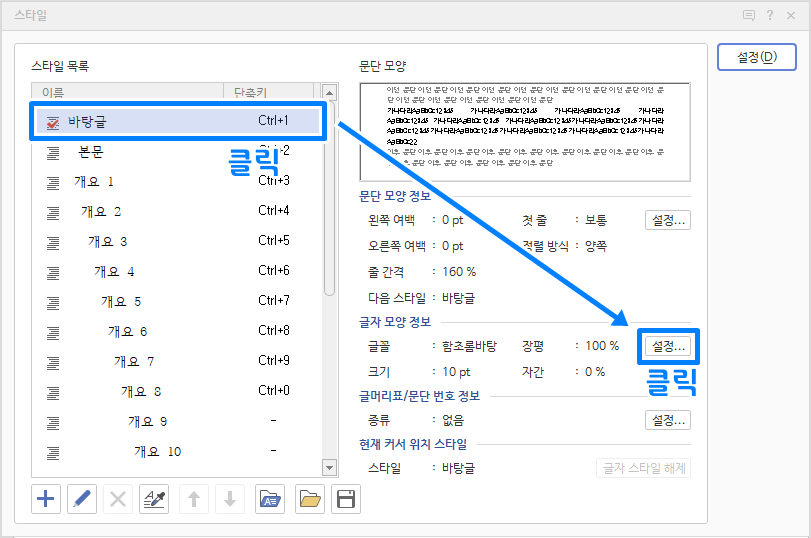
3) 내가 원하는 글꼴, 크기, 글자 간격 등을 설정한 뒤, '설정'을 클릭합니다.
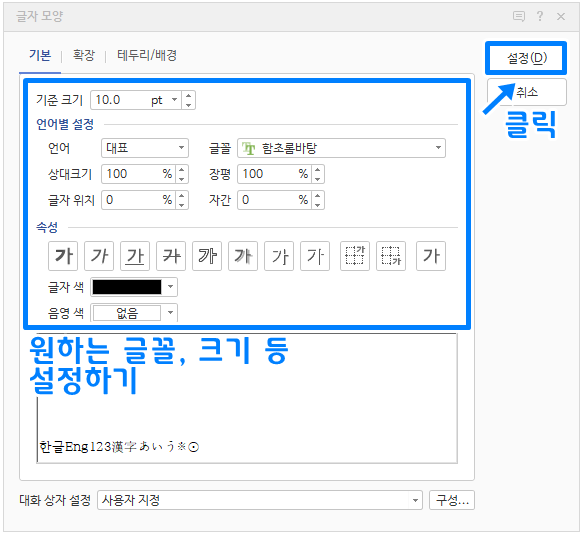
4) '글자 모양 정보' 항목이 내가 변경한 대로 바뀐 것을 확인 후, 아래 '디스크 모양 아이콘'을 클릭해 줍니다.
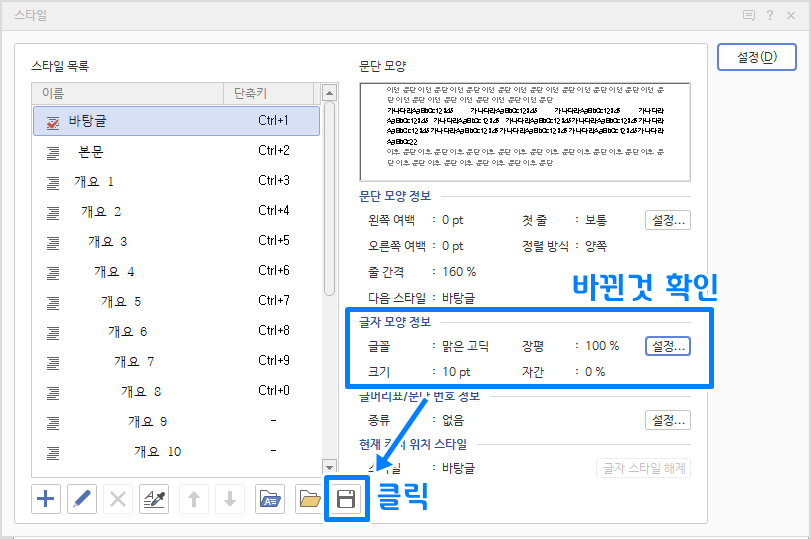
5) 파일 선택 옆에 '▼'를 눌러 '한글 기본 스타일'을 클릭해 줍니다.
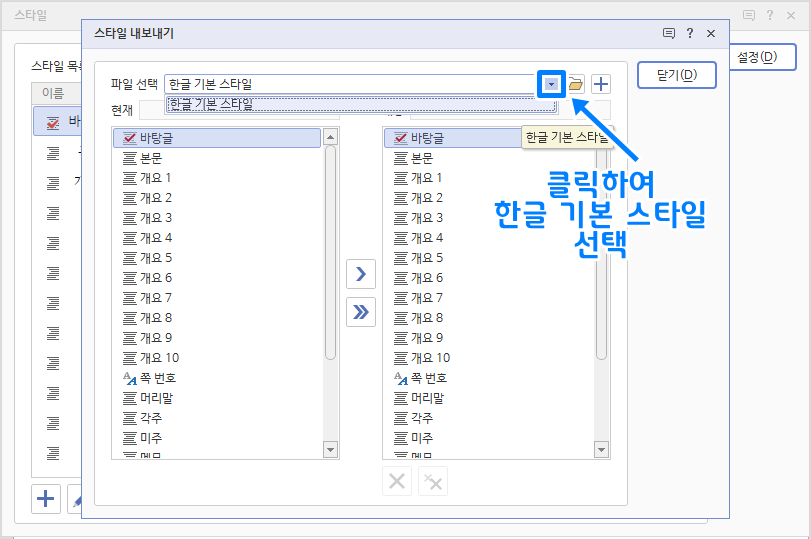
6) '>'을 클릭하면 스타일을 덮어쓸 건지 창이 하나 뜨게 되는데요. '덮어씀'을 눌러주세요.
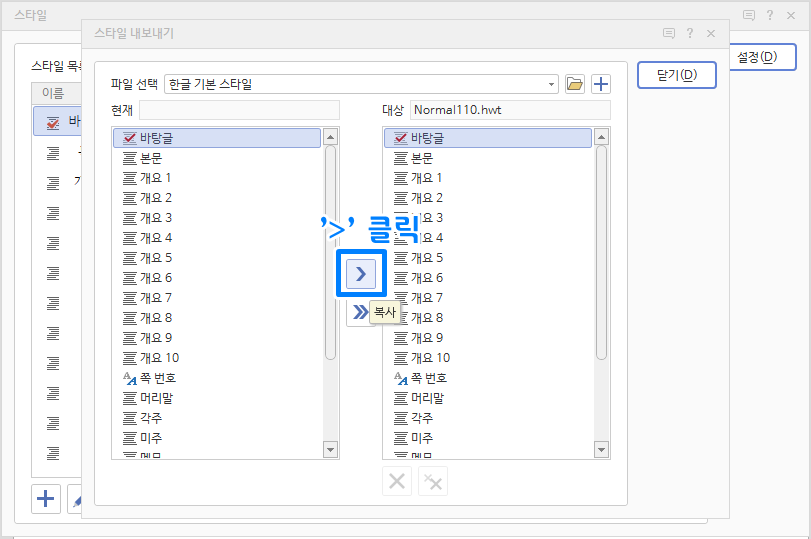
7) 그 후, '닫기'를 클릭해 주세요. 마찬가지로 경고창이 하나 뜰 텐데 '저장'을 클릭해 주세요.

8) 마지막으로 '설정'을 클릭하여 창을 닫아주시면 마무리됩니다.
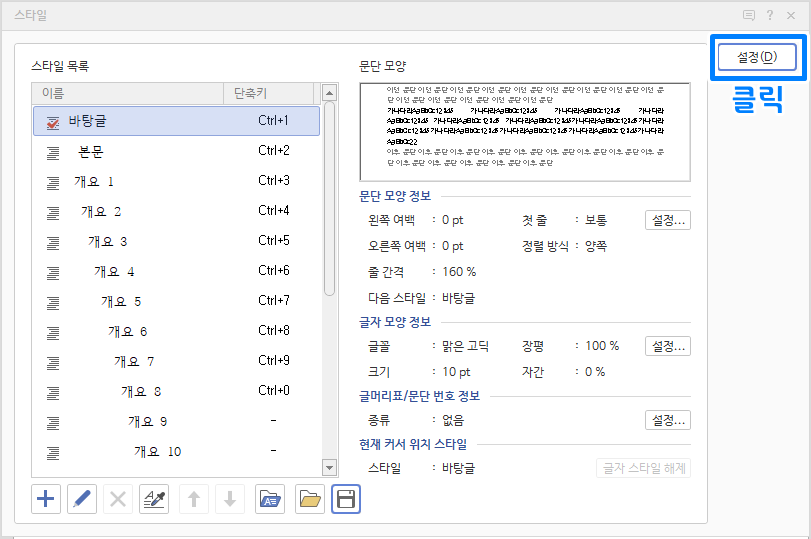
9) 한글(한컴오피스)을 다시 실행해 주면 정상적으로 시작 기본 글꼴이 변경된 것을 확인할 수 있습니다.

이상으로 '한글(한컴오피스) 시작 시 기본으로 적용되어 있는 글꼴 변경하는 방법'에 대해 알아보았습니다. 사진이 꽤 많지만 생각보다 금방 변경이 가능합니다. 회사일은 사소한 스트레스부터 줄여야 하는데요. 이번 포스팅이 사소한 번거로움을 없애는데 도움이 되셨길 바랍니다. 작성한 포스팅 끝까지 읽어주셔서 감사드리며, 다음에는 더욱 알찬 내용으로 찾아뵙도록 하겠습니다.

'프로그램 & IT 상자' 카테고리의 다른 글
| 한글 일본어 입력 해제 정말 쉽습니다 (한컴오피스, 한글프로그램) (0) | 2023.02.22 |
|---|---|
| 네트워크 자격증명 해제 및 삭제하는 방법 쉬워요(윈도우 10) (0) | 2023.02.17 |
| ccdaemon 정체 및 삭제 방법 쉽고 간단하게 알려드립니다. (0) | 2023.01.10 |
| 윈도우10 자동업데이트 해제 방법 3분이면 충분! (0) | 2023.01.06 |
| 등기사항증명서 발급시 테스트 출력 무한 반복 증상 해결하기 (0) | 2023.01.04 |




댓글